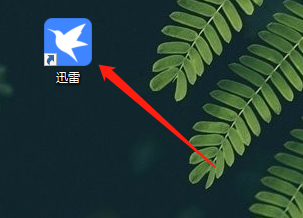正文
读完本篇,可以了解到如何使用一个div创建一个点击的水波效果。
Varlet组件库提供了一个使元素点击时生成水波扩散效果的指令:
<template> <div v-ripple>点击</div> </template>

接下来就从源码角度看看它是如何实现的。
首先在指令所绑定的目标元素被挂载的时候会执行如下方法:
function mounted(el: RippleHTMLElement, binding: DirectiveBinding<RippleOptions>) {
// 给元素上添加一个对象记录一些数据
el._ripple = {
tasker: null,
...(binding.value ?? {}),
touchmoveForbid: binding.value?.touchmoveForbid ?? context.touchmoveForbid,
removeRipple: removeRipple.bind(el),
}
// 给元素绑定了一些事件
el.addEventListener('touchstart', createRipple, { passive: true })
el.addEventListener('touchmove', forbidRippleTask, { passive: true })
el.addEventListener('dragstart', removeRipple, { passive: true })
document.addEventListener('touchend', el._ripple.removeRipple, { passive: true })
document.addEventListener('touchcancel', el._ripple.removeRipple, { passive: true })
}
主要就是绑定了一些事件,处理函数一共有三个,从函数名中也可以大致看出其作用。
注意看addEventListener方法的第三个参数中都设置了passive = true,这个选项用来告诉浏览器我们的处理函数中不会调用preventDefault方法,这么做有什么好处呢?比如touch事件或scroll事件的默认行为都会触发页面的滚动,如果调用了preventDefault方法,那么就会阻止滚动,但问题是浏览器并不知道我们有没有在事件处理函数中调这个方法,那么就必须等待函数执行完毕才知道,有时候函数的执行是比较耗时的,这样就会导致页面卡顿,所以如果我们的处理函数中明确不会调用preventDefault方法,那么就通过passive标志直接告诉浏览器,这样浏览器就不会等待,直接进行滚动,可以显著提升页面性能和体验。
touchstart 事件处理
createRipple 方法
先看看touchstart事件的处理方法createRipple:
function createRipple(this: RippleHTMLElement, event: TouchEvent) {
// 首先获取该元素上存储的数据
const _ripple = this._ripple as RippleOptions
// 先移除上一个水波
_ripple.removeRipple()
// 如果禁用或者上一个水波任务还未执行则返回
if (_ripple.disabled || _ripple.tasker) {
return
}
// 水波任务
const task = () => {
// ...
}
// 保存定时器
_ripple.tasker = window.setTimeout(task, 60)
}
当我们触摸点击一个元素的时候,会先移除该元素的上一个水波,然后添加一个新的水波任务,这个任务会在一个60ms的定时器后执行,然后把定时器id保存起来,为什么不立即执行呢,应该是为了能够取消吧,比如想在touchmove情况下不开启水波效果,那么就可以通过取消这个定时器来实现,看一下touchmove事件的处理函数forbidRippleTask:
forbidRippleTask 方法
function forbidRippleTask(this: RippleHTMLElement) {
const _ripple = this._ripple as RippleOptions
// 是否需要在触摸移动时禁用水波效果
if (!_ripple.touchmoveForbid) {
return
}
// 如果在60ms内触摸移动了就会取消定时器,自然水波效果就不会有了
_ripple.tasker && window.clearTimeout(_ripple.tasker)
_ripple.tasker = null
}
接下来看看task方法:
function createRipple(this: RippleHTMLElement, event: TouchEvent) {
//...
const task = () => {
// 定时器任务执行了则把保存的定时器id清空
_ripple.tasker = null
// 计算一些数据
const { x, y, centerX, centerY, size }: RippleStyles = computeRippleStyles(this, event)
// 创建一个div
const ripple: RippleHTMLElement = document.createElement('div')
// 添加一个var-ripple类名
ripple.classList.add(n())
// 设置透明度为0,即全透明
ripple.style.opacity = `0`
// 设置位置及缩放
ripple.style.transform = `translate(${x}px, ${y}px) scale3d(.3, .3, .3)`
// 设置大小
ripple.style.width = `${size}px`
ripple.style.height = `${size}px`
// 设置颜色
_ripple.color && (ripple.style.backgroundColor = _ripple.color)
// 记录创建时间
ripple.dataset.createdAt = String(performance.now())
// 设置被点击元素的样式
setStyles(this)
// 将水波元素添加到被点击元素内
this.appendChild(ripple)
// 20ms后修改水波元素的样式,达到水波的扩散动画效果
window.setTimeout(() => {
ripple.style.transform = `translate(${centerX}px, ${centerY}px) scale3d(1, 1, 1)`
ripple.style.opacity = `.25`
}, 20)
}
//...
}
可以看到所谓水波就是一个div,总体的流程为先创建一个div元素,然后设置它的透明度为0、初始位置、缩放、大小、背景颜色,然后添加为被点击元素的子元素,最后在20ms以后修改div的位置、缩放、透明度,只要设置了它的transation过渡属性即可实现过渡效果,也就是水波扩散的效果,样式是通过类名var-ripple设置的:
:root {
--ripple-cubic-bezier: cubic-bezier(0.68, 0.01, 0.62, 0.6);
--ripple-color: currentColor;
}
.var-ripple {
position: absolute;// 设置为绝对定位
transition: transform 0.2s var(--ripple-cubic-bezier), opacity 0.14s linear;// 设置过渡效果
top: 0;
left: 0;
border-radius: 50%;// 设置为圆形
opacity: 0;
will-change: transform, opacity;
pointer-events: none;// 禁止响应鼠标事件
z-index: 100;
background-color: var(--ripple-color);// 背景颜色
}
可以看到水波元素为绝对定位,另外位置的过渡时间为200ms,透明度的过渡时间为140ms。
接下来看看其中调用的几个函数。
调用computeRippleStyles方法计算
首先是调用computeRippleStyles方法计算一些基本数据:
function computeRippleStyles(element: RippleHTMLElement, event: TouchEvent): RippleStyles {
// 被点击元素距离屏幕顶部和左侧的距离
const { top, left }: DOMRect = element.getBoundingClientRect()
// 被点击元素的宽高
const { clientWidth, clientHeight } = element
// 计算水波圆的半径
const radius: number = Math.sqrt(clientWidth ** 2 + clientHeight ** 2) / 2
// 直径
const size: number = radius * 2
// ...
}
水波的直径是根据勾股定理计算的:

function computeRippleStyles(element: RippleHTMLElement, event: TouchEvent): RippleStyles {
// ...
// 手指点击的位置相对于被点击元素的坐标
const localX: number = event.touches[0].clientX - left
const localY: number = event.touches[0].clientY - top
// 水波元素初始位置
const x: number = localX - radius
const y: number = localY - radius
// 水波元素最终位置
const centerX: number = (clientWidth - radius * 2) / 2
const centerY: number = (clientHeight - radius * 2) / 2
return { x, y, centerX, centerY, size }
}
size为水波圆的直径;
手指点击的位置是水波圆初始的中心点,然后计算其左上角坐标x、y为水波元素的初始位置;
水波圆的最终中心点其实就是被点击元素的中心点,换算成左上角坐标centerX、centerY即为水波元素的最终位置。
因为水波元素为被点击元素的子元素,所以这些坐标都是相对于被点击元素的左上角坐标计算的:

从绿色的圆过渡成红色的圆,透明度、大小、位置的变化就是水波的扩散效果。
调用setStyles方法
将水波元素添加到被点击元素内前还调用了setStyles方法:
function setStyles(element: RippleHTMLElement) {
const { zIndex, position } = window.getComputedStyle(element)
element.style.overflow = 'hidden'
element.style.overflowX = 'hidden'
element.style.overflowY = 'hidden'
position === 'static' && (element.style.position = 'relative')
zIndex === 'auto' && (element.style.zIndex = '1')
}
这个函数做的事情主要是检查和设置被点击元素的一些样式,首先溢出需要设置为隐藏,否则水波圆的扩散就会溢出元素完整显示出来,这显然不好看,然后前面提到过水波元素为绝对定位,所以被点击元素的定位不能是静态定位,最后的层级设置笔者暂时没有想出来是为了解决什么问题。
removeRipple方法
到这里,当我们手触摸元素时,水波效果就创建完成了,接下来是移除操作,看一下removeRipple方法:
const ANIMATION_DURATION = 250
function removeRipple(this: RippleHTMLElement) {
const _ripple = this._ripple as RippleOptions
const task = () => {
// 获取水波元素
const ripples: NodeListOf<RippleHTMLElement> = this.querySelectorAll(`.${n()}`)
if (!ripples.length) {
return
}
// 最后一个水波
const lastRipple: RippleHTMLElement = ripples[ripples.length - 1]
// 计算延迟时间
const delay: number = ANIMATION_DURATION - performance.now() + Number(lastRipple.dataset.createdAt)
// 延迟后将水波的透明度设置为0
setTimeout(() => {
lastRipple.style.opacity = `0`
// 再次延迟后移除水波元素
setTimeout(() => lastRipple.parentNode?.removeChild(lastRipple), ANIMATION_DURATION)
}, delay)
}
// 创建任务的定时器id存在则等待60ms
_ripple.tasker ? setTimeout(task, 60) : task()
}
先回顾一下创建水波的各个阶段的耗时,当我们第一次点击元素时,等待60ms后会创建水波元素,然后再等待20ms后会开始进行水波的扩散效果,动画耗时200ms结束,如果我们在60ms内进行第二次点击不会创建第二个水波,因为前一个水波任务还未执行,如果是在60ms后第二次点击,会先调用removeRipplie移除上一个水波,然后重复第一个水波的创建流程:

每次执行removeRipple方法只需要移除当前最后一个水波即可,之前的水波会由之前的task移除。
接下来详细看看整个过程。
当手指第一次触摸点击元素时会执行createRipple方法,方法内会先执行removeRipple方法,此时_ripple.tasker不存在,会立即执行removeRipple的task方法,但是目前并没有水波元素,所以这个函数会直接返回,removeRipple方法执行完毕。
接下来会创建一个60ms的定时器,等待执行createRipple的task,如果我们在60ms内就松开了手指,那么又会执行removeRipple方法,此时_ripple.tasker存在,所以removeRipple的task方法也会等待60ms再执行;如果我们是在60ms后才松开手指,那么_ripple.tasker不存在,会立即执行removeRipple的task方法,该方法内会获取最后一个水波元素,也就是刚刚创建的水波元素,然后计算delay:
delay = ANIMATION_DURATION - (performance.now() - Number(lastRipple.dataset.createdAt))
performance.now() - Number(lastRipple.dataset.createdAt)代表此刻到创建水波时过去的时间,ANIMATION_DURATION减去它即表示250ms还剩下的时间,因为前面提到了水波从创建到扩散完成整个过程大概耗时20ms + 200ms = 220ms,所以延迟dealy时间,也就是等待水波动画完成后再让水波消失,避免水波还未扩散完成就消失的情况,修改水波的透明度为0,透明度动画耗时140ms,所以再等待250ms将水波元素移除。

如果在60ms内松开手指又立即再次触摸元素,那么又会执行createRipple方法,同样又会先执行removeRipple方法,此时前一个创建水波的task任务还未执行,_ripple.tasker存在,所以removeRipple的task方法会等待60ms再执行,这个task任务其实和松开手指时触发的task任务重复了,相当于两个task移除同一个水波元素,不过问题也不大。
因为上一个水波的task还未执行,所以createRipple会直接返回。
如果在60ms后再次触摸元素,执行removeRipple时_ripple.tasker不存在,会立即执行task方法,同样,这个task任务也会和松开手指触发的task任务重复。
此时_ripple.tasker不存在,所以创建第二个水波的任务会被添加到定时器里,当第二次松开手指时,执行removeRiplle会删除第二个水波。
更多次重复触摸元素时以此类推,会不断创建水波,水波动画结束后也会不断被删除。
在目标元素被卸载时会执行unmounted方法:
function unmounted(el: RippleHTMLElement) {
el.removeEventListener('touchstart', createRipple)
el.removeEventListener('touchmove', forbidRippleTask)
el.removeEventListener('dragstart', removeRipple)
document.removeEventListener('touchend', el._ripple!.removeRipple)
document.removeEventListener('touchcancel', el._ripple!.removeRipple)
}
主要是移除绑定的事件。
到这里,水波效果的创建和移除就都介绍完了,可以看到这种实现方式对目标元素还是有一定要求的,如果目标元素的样式布局需要设置position、overflow、z-index属性为不符合要求的值,那么直接修改可能就会导致样式出现问题,并且卸载时也没有进行恢复,这是不是也算是一个小bug。
以上就是Varlet组件实现一个丝滑的点击水波效果详解的详细内容,更多关于Varlet组件点击水波的资料请关注阿兔在线工具其它相关文章!